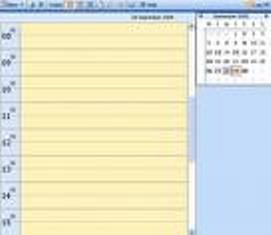Gewusst wie: Verwenden Sie Microsoft Outlook-Kalender
Wenn Sie Microsoft Outlook-Kalender vor nicht verwendet haben, sind Sie ein großartiges Tool verpassen. Während viele Menschen Microsoft Outlook zum Erfassen verwenden, anzeigen und senden Sie ihre e-Mails, gibt es viel mehr zu tun, mit dieser Software. Die Kalenderfunktion ist ungemein hilfreich. Stellen sie sich Ihre elektronische Sekretärin. Dies ist, wie Sie es verwenden.
Anweisungen
Öffnen Sie Microsoft Outlook, und klicken Sie auf das Register "Kalender". Es gibt verschiedene Ansichten, die Sie wählen. Die verschiedenen Ansichten sind Tag, Woche, Woche und Monat. Verwenden Sie die je Ansicht für Sie einfacher ist. Zur Veranschaulichung verwenden wir die Monatsansicht.
Klicken Sie auf die Monatsansicht und doppelklicken Sie auf einen Tag, um einen Termin oder eine Veranstaltung hinzufügen. Geben Sie im Feld Betreff einen Titel um Ihren Termin zu repräsentieren. Geben Sie den Speicherort, wenn gewünscht, aber es ist nicht erforderlich.
Deaktivieren Sie das Kontrollkästchen mit der Bezeichnung "Ganztägiges Ereignis". Dies ermöglicht Ihnen die genaue Uhrzeit des Termins in Ihrem Microsoft Outlook-Kalender klicken.
Deaktivieren Sie das Kontrollkästchen mit der Bezeichnung "Erinnerung". Dadurch können Sie Outlook anweisen Kalender, wann man Sie an diesen Termin erinnern. Jedes Mal, wenn Sie Outlook Express öffnen, öffnet eine Box mit Ihren Erinnerungen sich.
Klicken Sie auf "Wiederholung" beim Einrichten eines Ereignisses in Ihrem Kalender. Dies ist ein großartiges Feature und spart so viel Zeit. Wenn Sie planen eine Veranstaltung, die erneut auftreten müssen, ist dies wie Outlook Express kann Ihnen sagen, die Sie auf diese Weise aufgeführt werden soll. Es kann als eine Wiederholung täglich, wöchentlich, zweiwöchentlich, monatlich oder jährlich aufgeführt. Dies ist praktisch für Geburtstage und Jubiläen sowie.
6 Klicken Sie auf "Speichern und schließen" um Ihre Veranstaltung in Ihren Outlook-Kalender zu speichern. Planen Sie einen anderen Termin oder Ereignis in Ihrem Outlook-Kalender für einen anderen Tag oder am selben Tag.
Tipps & Warnungen
- Öffnen Sie Ihr Microsoft Outlook täglich. Dies ist der Schlüssel zu vergessen nie einen Termin.
- Wählen Sie eine Bezeichnung für Ihren Termin. Es ist eine Farbe, die Sie für jede Art von Termin wählen. Dieser befindet sich auf der rechten Seite, beim Einrichten eines Ereignisses.